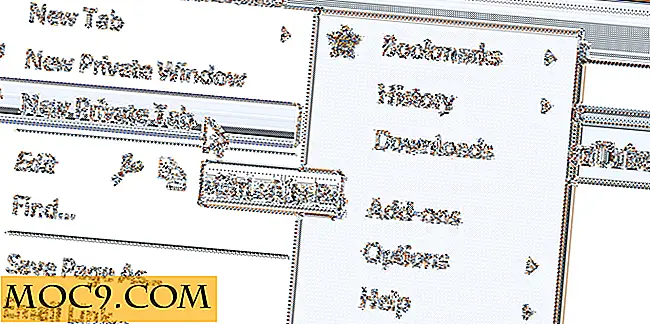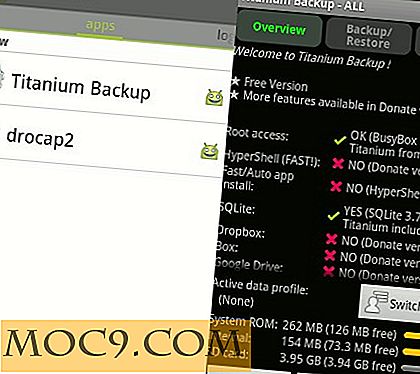Apex Launcher ist ein würdiger Ersatz für den Stock ICS Launcher [Android]
Wenn Sie einer der wenigen Glücklichen sind, die bereits Android 4.0 Ice Cream Sandwich auf Ihrem Handy verwenden, dann bin ich mir sicher, dass Sie zustimmen werden, dass der ICS Stock Launcher eine viel verbesserte Version als seine vorherige Iteration ist. Jedoch, so gut wie es geht, fehlt es immer noch an Benutzeranpassungen und einigen der festen Funktionen (wie die Suchleiste auf jedem Bildschirm, und es kann nicht entfernt werden, die Unfähigkeit, die Größe des Startbildschirms zu reduzieren oder zu erhöhen usw.) ) sind kontraintuitiv. Apex Launcher ist ein Home-Bildschirm-Launcher, der auf dem integrierten ICS-Launcher basiert, mit der Ausnahme, dass Sie viel mehr Flexibilität und Anpassbarkeit erhalten.
Im Gegensatz zu anderen Home-Screen-Ersatz-Apps, die das gesamte Erscheinungsbild und die Benutzererfahrung des Startbildschirms verändern, bleibt Apex Launcher dem Launcher treu. Mit dem gleichen Look and Feel können Sie anfangen zu verwenden, ohne es neu lernen zu müssen. Die Dinge, die ich an Apex Launcher mag, ist die Fähigkeit, die Größe des Startbildschirms zu reduzieren / zu erhöhen, Gesten einzustellen und auch Dinge zu entfernen, die man nicht mit dem Standard-Launcher machen kann.
Installation
Installieren Sie Apex Launcher im Google Play Store.
Drücken Sie die Home-Taste. Wenn Sie dazu aufgefordert werden, wählen Sie Apex Launcher in der Liste aus.
Während Apex Launcher genauso aussieht und funktioniert wie der Launcher, ist die Funktionalität anders. Sie können jetzt die Suchleiste von oben entfernen und einen großen 5 x 4 Bildschirmplatz genießen. Darüber hinaus ist das Dock scrollbar und ermöglicht Ihnen das Platzieren von bis zu 35 Apps. Ich bin keine Dock-Person, also ist ein statisches Dock mit 5 Apps Platz für mich ausreichend. Jedoch habe ich Freunde, die die zusätzlichen Docks lieben, so dass sie Räume im Hauptbereich freigeben und die Anzahl der Bildschirme auf ein Minimum reduzieren können. Dafür schätze ich die Flexibilität, die Apex Launcher bietet.
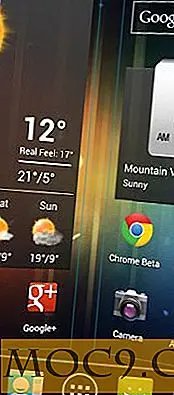
Sobald Sie Apex Launcher gestartet haben, werden auf dem Startbildschirm zwei Symbole angezeigt: Apex-Menü und Apex-Einstellungen. Wenn Sie auf das Apex-Menü tippen, wird ein Bildschirm mit Verknüpfungen zu verschiedenen Telefonfunktionen angezeigt. Sie können zusätzliche Apex-Schaltflächen hinzufügen, das Hintergrundbild ändern, Ihre Apps verwalten, zu den Apex-Einstellungen wechseln, zu Systemeinstellungen wechseln und Desktop sperren. Die Lock Desktop-Funktion wird verwendet, nachdem Sie Ihren Startbildschirm konfiguriert haben. Sobald der Desktop gesperrt ist, wird ein längeres Drücken auf dem Startbildschirm ungültig und Sie können keine Widgets, Verknüpfungen oder Symbole zum Startbildschirm hinzufügen / entfernen.

Konfigurationen
In den Apex-Einstellungen sind alle Konfigurationsoptionen enthalten. Es ist in mehrere Bereiche unterteilt: Homescreen, Drawer, Dock, Folder, Behavior und Advanced.
Mit den Homescreen-Einstellungen können Sie die Anzahl der Bildschirmgrößen (bis zu maximal 9) und die Rastergröße festlegen, mit der Sie festlegen können, wie viele Symbole Sie auf dem Startbildschirm platzieren können. Sie können auch den Übergangseffekt auswählen, wenn Sie von einem Bildschirm zum nächsten wechseln und ob Sie beim Erreichen des letzten Bildschirms ein unbegrenztes Scrollen durchführen sollten.
Eine bemerkenswerte Funktion von Apex Launcher sind die Gestenaktionen, die Sie für Streichen, Streichen, Desktop-Doppeltippen und langes Drücken des Desktops konfigurieren können. Da ich ein Galaxy Nexus mit einem großen Bildschirm verwende, kann ich die Wischgeste konfigurieren, um die Benachrichtigungsleiste anzuzeigen. Daher muss ich meinen Daumen nicht ganz nach oben strecken, um die Benachrichtigungsleiste herunterzuziehen.

Die nächstbeste Lösung ist die Größenänderung des Widgets, die normalerweise nicht veränderbar ist. Mit dem Launcher können Sie nur die Größe von Widgets ändern, die die Größenanpassung unterstützen. Mit Apex Launcher können Sie die Größe aller Widgets ändern, unabhängig davon, ob sie die Größenanpassung unterstützen oder nicht. Während einige der Widgets nach der Größenänderung seltsam aussehen, sehen einige von ihnen perfekt aus.

Fazit
Im Google Play Store gibt es viele Apps zum Ersetzen von Homescreens. Einige von ihnen, wie der Go Launcher und der ADW Launcher, sind sehr beliebt. Wenn Sie den Aktien-ICS-Launcher lieben, aber mehr Anpassungsoptionen wollten, ist Apex Launcher genau das Richtige für Sie.
Apex Launcher